Googleドライブの「共有アイテム」に表示されるものは?
Googleドライブには、マイドライブの他に「共有アイテム」という項目がある。
ここには、自分と他人が共有しているアイテム一覧が表示される。表示されるのは「自分と共有されているファイルまたはフォルダ」および「自分が開いたリンクで共有されているファイル」だ。誰かにメールで送ってもらった共有リンクをいちいち探さなくとも、ここにアクセスすれば簡単に見つけられるというわけだ。
Googleドライブの共有アイテムに表示されないパターンも
共有したはずなのに、「共有アイテム」に表示されない例外ケースがある。これは、共有設定をしてリンクを相手に送った側、つまりオーナー側は「共有アイテム」に表示されない仕様になっている。(※2018年11月現在)今後、変更になる可能性もあるが、現時点ではこの仕様であることを覚えておこう。
Googleドライブでフォルダごと共有しよう
Googleドライブは、ファイルだけでなくフォルダごと共有が可能。共有設定は、ファイルの共有設定方法とまったく同じだ。
フォルダを共有する最大のメリットは、複数のファイルをひとつのURLでまとめて共有できる点だ。フォルダの中にフォルダがある場合、そのフォルダおよび中のファイルもすべて共有される。
また、共有したフォルダに、あとからファイルやフォルダを追加すると、それも同様に共有される。共有したくないファイルやフォルダを入れないように注意しよう。
Googleドライブ共有で追加したフォルダの一部だけを共有したい
Googleドライブを使っていると、プロジェクトチームAとチームB用に別々のフォルダを作ったが、フォルダの中の特定の資料だけをチーム間で共有したい…というような場面も出てくるだろう。こんなときに便利なのが、特定のアイテムだけを複数フォルダにまたがって簡単に紐づけするテクニックだ。
以下に例として、「@DIME2018年11月予定」というテキストファイルを作成し、チームAのフォルダにアップロードした。チームBにはこのファイルだけを共有し、ほかの資料は見せたくない。こういった場合は、まず共有したいアイテムをクリックしてから、「Shift+Z」を押す。下の画像ようなメニューが出たら「マイドライブ」を選択後、さらに矢印のようなアイコンを選択しよう。
マイドライブ内にあるフォルダ一覧が出てきたら、チームBのフォルダを選択して追加ボタンを押す。
これで、チームBのフォルダに目当てのアイテムが共有される。
















 DIME MAGAZINE
DIME MAGAZINE









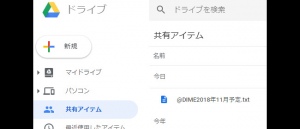
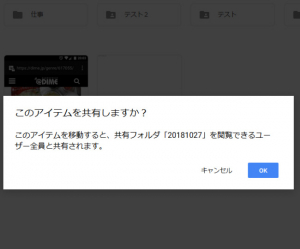
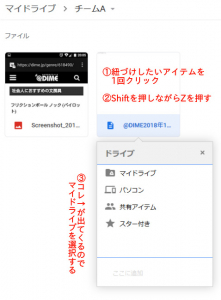
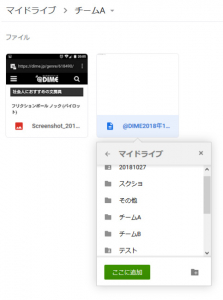

 最新号
最新号






